在 HubSpot 中,根據您的目標,有多種方式可以對記錄進行分組。本文將介紹儲存檢視、活動區段和靜態區段之間的差異,包括使用每種方式的用例。
檢視
檢視可用於所有具有索引頁面的物件或資產。這包括所有標準物件 (聯絡人、公司、交易和票單)、可從物件庫啟動的物件、活動 (例如通話、備註)、商務物件 (例如產品、訂閱、發票),以及工具內的資產 (例如工作流程、行銷電子郵件)。
透過檢視,您可以根據物件的屬性值,快速檢視該物件的一組記錄。您可以儲存檢視,以便稍後再次檢視相同的記錄群組,或與隊友分享。
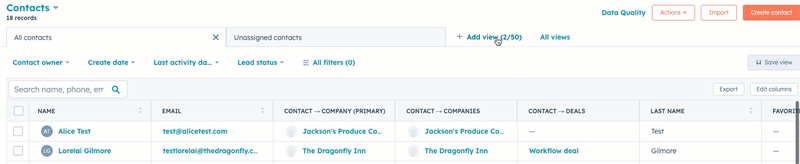
如果您只需要根據該物件的屬性進行篩選,或不需要在行銷電子郵件或活動等其他工具中使用該群組,則應建立儲存的檢視。例如,若要為有任務要打電話的聯絡人建立群組,您可以使用檢視。但如果您要建立一組聯絡人來傳送行銷電子郵件,您應該建立一個群組。
瞭解如何篩選索引頁上的記錄,以及如何儲存檢視。
區段
區段 (以前稱為清單) 可以使用較少的物件,但與檢視相比,有額外的篩選選項。除了本身的屬性值之外,區段允許您以其他條件分割記錄,例如其他物件的屬性值、頁面檢視、表單提交和電子郵件互動。
區段有兩種類型:
- 活躍區段: 會自動更新,因此只要記錄符合篩選條件,就會加入該區段,當記錄不再符合條件時,就會離開該區段。例如,當您要傳送多封電子郵件給已訂閱的特定連絡人子集時,您可以使用活躍區段;您希望區段隨時間更新,加入符合條件的新連絡人。
- 靜態區段:不會因新記錄符合或現有記錄不再符合條件而更新。它們是在建立和儲存區段時符合特定要求的記錄快照。靜態區段有助於瞭解在特定日期符合特定條件的記錄,例如,從展會或網路研討會收集的聯絡人。記錄也可以手動新增或移除靜態區段。
區段可用於其他 HubSpot 工具,例如行銷電子郵件、工作流程、自訂報告、廣告 受眾和客戶滿意度調查。這表示如果您的目標是在任何這些工具中使用記錄群組,您應該建立區段而不是檢視。
瞭解如何建立區段以及如何決定區段的篩選條件。
Lists
records
Segments